Google Meet non è così popolare come Microsoft Teams o Zoom, ma ha una base di utenti fedeli. Le persone preferiscono utilizzare questa piattaforma grazie alla sua interfaccia semplificata e intuitiva, alla compatibilità multipiattaforma e al fatto che è integrata in Gmail, YouTube e Google Voice. Google Meet è molto popolare tra gli utenti di Chromebook.
Ma a volte, l’avvio di nuove videochiamate può trasformarsi in una vera seccatura. La piattaforma potrebbe occasionalmente non riuscire ad avviare le videochiamate a causa di vari errori. Due degli errori più comuni includono:
- Google Meet non ha potuto avviare la videochiamata a causa di un errore.
- Google Meet non ha potuto avviare la videochiamata a causa di un errore di rete.
Entriamo subito ed esploriamo come è possibile correggere questi due errori e messaggi di errore simili.
Perché non posso avviare videochiamate su Google Meet?
⇒ Nota rapida : se utilizzi un account scolastico, il tuo amministratore IT potrebbe avere accesso limitato alle videochiamate. Controlla le norme di Google Meet della tua scuola o contatta il tuo amministratore per verificare se questo è il tuo caso. Tieni presente che pochissime scuole consentono agli studenti di effettuare chiamate liberamente. Nella maggior parte dei casi, puoi partecipare solo alle chiamate. Lo stesso vale se utilizzi un account genitore.
Controlla la connessione di rete

Assicurati che la tua connessione di rete funzioni correttamente. Disconnetti altri dispositivi utilizzando la connessione per liberare più larghezza di banda per Google Meet. Come promemoria rapido, le videochiamate richiedono molta larghezza di banda. Se la tua connessione è instabile e la tua larghezza di banda oscilla molto, Google Meet potrebbe non riuscire ad avviare la videochiamata.
A proposito di larghezza di banda e velocità, utilizza una connessione via cavo, se possibile. Non dimenticare di riavviare il router. Se il problema persiste, scollega il router, attendi due minuti, ricollega il cavo di alimentazione e riavvia Google Meet.
Utilizza una connessione diversa e controlla se noti miglioramenti. Esci dal tuo account Google, riavvia il dispositivo, accedi di nuovo e prova ad avviare una nuova videochiamata.
Disabilita il firewall e la VPN
Il tuo firewall potrebbe impedire a Google Meet di avviare nuove videochiamate. Disattiva il firewall e controlla se il problema è stato risolto. Se utilizzi una VPN , disabilita lo strumento e prova a rilanciare una nuova chiamata di Google Meet. Per istruzioni dettagliate, vai alla pagina di supporto ufficiale del firewall o della VPN.
Controlla il tuo browser
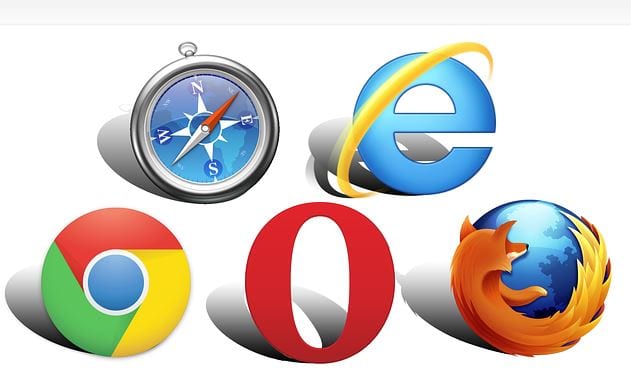
Disattiva temporaneamente le estensioni del browser e verifica se puoi avviare subito la videochiamata. Se Google Meet lancia ancora lo stesso messaggio di errore, svuota la cache ed elimina i cookie . Riavvia il browser e riprova.
Se l’errore persiste, passa a un altro browser. Google Meet supporta Chrome, Firefox, Edge e Safari. Assicurati solo che la versione del tuo browser sia aggiornata. Se utilizzi un browser non supportato, passa a Chrome e controlla i risultati. A proposito, non utilizzare una versione beta del browser. Utilizza sempre una versione stabile.
Se nulla ha funzionato, prova ad accedere al tuo account Google Meet su un altro dispositivo o passa a un’altra piattaforma per riunioni video .
Conclusione
Google Meet a volte potrebbe non riuscire ad avviare nuove videochiamate”a causa di un errore”. Se utilizzi un account scolastico, assicurati di essere autorizzato ad avviare videochiamate. Quindi riavvia il router, utilizza una connessione di rete diversa, disabilita il firewall e la VPN e controlla le impostazioni del browser. Hai trovato altre pratiche soluzioni per riparare Google Meet? Condividi le tue idee nei commenti qui sotto.

